從 iPhone 上的 Snapchat 恢復已刪除照片的 6 種可行方法
當您在 Snapchat 上發布照片或發送圖片給朋友後,您會發現它們在查看後 24 小時內會自動刪除。因此,許多人聲稱他們丟失了所有 Snapchat 照片。那麼,如何透過從 Snapchat 恢復已刪除的照片來挽救局面呢?本文將向您介紹一種專業方法和五種傳統可行的方法。
指南清單
Snapchat 在自動刪除前會儲存照片嗎? 在 iPhone 上恢復 Snapchat 照片的 5 種可行方法 [iOS 16/17/18] 有關在 iPhone 上從 Snapchat 恢復已刪除照片的常見問題解答Snapchat 會保存照片嗎?
是的,Snapchat 的伺服器會將這些照片保存 30 天。但請注意,這些照片將在您的 Snapchat 上刪除。當您透過 Snapchat 接收照片時,這些照片將透過應用程式的伺服器,然後到達您的 iPhone。雖然刪除後你看不到照片,但Snapchat的伺服器會保存這些照片30天。出於安全考慮,在 30 天結束之前,伺服器不會從您的帳戶中永久刪除這些照片。因此,可以恢復 Snapchat 上已刪除的照片。
截圖: 您可以透過截圖儲存收到的快照。請注意,當您截取螢幕截圖後,其他人將會收到通知。
故事: 將照片上傳到 Snapchat 故事後,它們將在 24 小時內可見。但您可以將照片上傳到本地故事或現場故事。在這種情況下,您可以再次看到照片。
回憶: 當您將照片保存在“回憶”部分時,您可以隨時訪問和查看它們。這些照片不會消失。
在 iPhone 上恢復 Snapchat 照片的 6 種可行方法 [iOS 16/17/18]
從 Snapchat 恢復已刪除照片的專業方法 [無資料遺失]:
如果您想安全地恢復已刪除的 Snapchat 照片,您可以使用 4Easysoft iPhone資料恢復。該工具可以輕鬆幫助您將所選資料提取到您的計算機,並且無需root即可恢復您所需的資料。此外,該工具還可以恢復聯絡人、訊息、通話記錄等,覆蓋所有 iOS 版本。

自動掃描後在電腦螢幕上預覽所有列出的資料。
提供空間來選擇所需的恢復,並進行高水準的客製化。
為歷史文件建立新文件,而不是取代舊文件,而不會遺失資料。
有效、安全、完整地恢復大多數文字和媒體內容(如照片等),無需下載任何硬體。
步驟1在電腦上開啟4Easysoft iPhone Data Recovery。透過 USB 連接線將 iPhone 連接到電腦。解鎖您的 iPhone,然後點擊其上的「信任」按鈕。

第2步選擇 iPhone 資料恢復選項,選擇從 iOS 裝置恢復,然後按一下開始掃描按鈕掃描 iPhone 上所有已刪除的資料。

步驟3現在您將在螢幕上看到分類為不同文件類型的資料。雙擊所需的文件並預覽它,然後選擇它進行恢復。最後,點擊「恢復」按鈕即可恢復 iPhone 上已刪除的照片。

從 Snapchat 檢索已刪除照片的傳統可行方法:
1.檢查 Snapchat 內存
如果您想找回 iPhone 上已刪除的照片,可以先檢查是否可以在 Snapchat Memories 中找到已刪除的照片或影片。回憶功能可讓您保存 Snapchat 照片、影片和故事。因此,您可以從記憶中恢復已刪除的 Snapchat 照片。
步驟1開始 快照 在iPhone上,從相機螢幕向上滑動,進入回想介面。
第2步您可以在以下位置查看您保存的所有 Snapchat 照片和視頻 快照 選項。查看並檢查您想要的。
步驟3找到要恢復的照片後,按住它。您將看到一個操作選單。選擇 出口 按鈕並選擇 下載 按鈕將照片儲存到您的 iPhone 上。
當您無法從 Snapchat 回憶中檢索已刪除的照片時,這些照片可能會永久刪除。但您仍然可以嘗試以下方法。
2. 從 iCloud 備份還原已刪除的 Snapchat 照片
如果滿足這兩個前提條件,您就可以輕鬆恢復已刪除的 Snapchat 回憶。
1. 您已在 iCloud 備份 Snapchat 資料。
2. 您已在 iPhone 上啟用 iCloud 同步。
步驟1打開 設定 iPhone 上的應用程式。前往 一般的,然後點擊 轉移 並重置 iPhone 按鈕。然後,選擇 刪除所有內容和設置 選項。
第2步點選 繼續 按鈕,然後輸入密碼以確認操作。等待重置過程完成,設定您的 iPhone,然後登入相同 Apple 帳戶。選擇 從 iCloud 備份選項還原數據 在應用程式和資料螢幕上。選擇合適的備份。
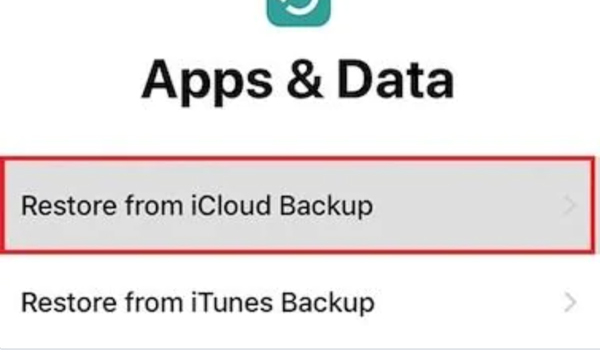
步驟3讓該過程完成。並且已刪除的 Snapchat 照片已恢復。
3. 從 Finder 備份恢復
如果您在遺失所需資料之前備份了 iPhone,此方法可能會有所幫助。
步驟1發射 發現者 在您的計算機上。透過 USB 連接線將 iPhone 連接到電腦。點選 信任這台計算機 按鈕。然後,在側邊欄中選擇您的 iPhone。
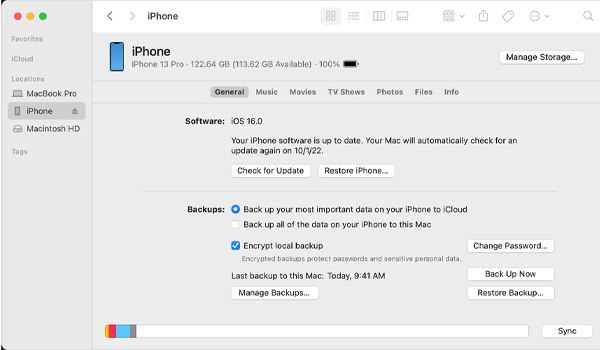
第2步點選 恢復備份 Mac 上的按鈕。選擇包含已刪除的 Snapchat 照片的備份。輸入密碼並點擊 恢復 按鈕。如果沒有詢問,則無需輸入密碼。
步驟3讓 iPhone 與電腦保持連接,直到 iPhone 重新啟動並與 Mac 同步。該過程完成後,您可以斷開它們的連接。
4.透過 Snapchat 我的資料頁面恢復已刪除的照片
這是檢索已刪除的 Snapchat 照片的官方方法。您可以透過向 Snapchat 支援團隊提交請求來恢復它們。 Snapchat 提供下載資料的機會,例如 Snap 歷史記錄、保存的聊天記錄、帳戶歷史記錄等。
步驟1啟動 Snapchat。點選螢幕右上角的設定按鈕。向下捲動並選擇我的數據選項。登入快照帳戶。
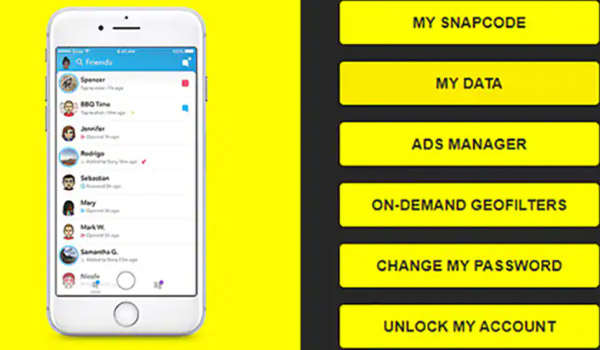
第2步現在,您可以在「我的資料」介面中看到所有可供下載的資料。向下捲動到底部。然後,點擊 提交請求 按鈕。
步驟3您將在一兩天內收到來自 Snapchat 官方的電子郵件。將有一個下載鏈接,您可以在其中恢復已刪除的 Snapchat 照片。
5.從最近刪除的Snapchat照片中檢索已刪除的照片
如果您錯誤地刪除了 Snapchat 照片,您也許可以從最近刪除的照片中恢復它們。
步驟1開始 相片 iPhone 上的應用程序,然後轉到“相簿”部分。向下滾動找到 最近刪除 選項。點擊它可以查看最近刪除的照片。
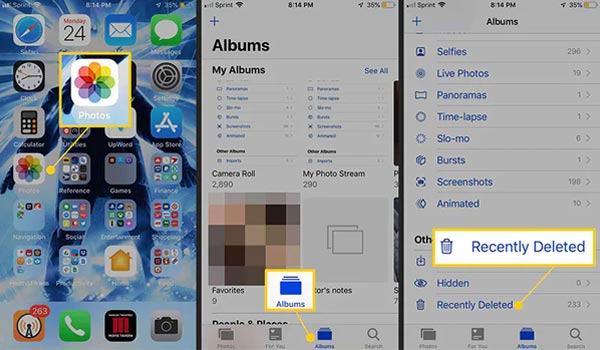
第2步查看您在過去 30 天內刪除的照片。點選選擇按鈕選擇所需的照片。最後,選擇 恢復 恢復已刪除的 Snapchat 照片的選項。
有關在 iPhone 上從 Snapchat 恢復已刪除照片的常見問題解答
-
1.卸載後如何恢復Snapchat照片?
通常,如果您使用完全相同的號碼重新安裝 Snapchat,則可以從 Google Drive 恢復這些遺失的 Snapchat 照片。
-
2. 可以恢復已刪除的 Snapchat 訊息嗎?
是的,你可以。您刪除的 Snapchat 訊息仍然可以位於您的 iDevice 記憶體中擴展名為 .nomedi 的檔案中。您可以透過點擊每個帶有 .諾梅迪 擴展名並再次命名它們。在這種情況下,您可以查看縮圖並尋找已刪除的 Snapchat 訊息。
-
3.我可以關閉Snapchat的自動刪除功能嗎?
不,你不能。您只能變更 1 天、1 週或 1 個月後要刪除的設定。因此,您在收到重要資料後最好立即保存。
結論
現在,您必須清楚如何恢復已刪除的 Snapchat 照片。您可以使用專業的4Easysoft iPhone數據恢復來恢復這些照片,不會丟失數據,而且成功率很高。或者您可以使用其他 5 種有用的方法。他們也許能完成任務。祝你解決問題。


